新win11任务栏如何改为左对齐Windows 11是由微软公司(Microsoft)开发的操作系统,于2021年6月24日发布,2021年10月5日上市,到今天的2022年5月,都已经半年了,很多人新买的电脑,都已经是win11系统了,但微软却自作主张地把win11的任务栏,改为了居中排列,和苹果电脑系统一样了,但对于用惯了Windows系统的老师们,确实感觉有点别扭,特别是关机键,在任务栏中间,总感觉不如在屏幕左下角方便 。于是很多人,就想把任务栏改为原来左对齐的样式,可就是不知道怎么改,今天我就详细地介绍一下,如何把win11的任务栏,改为传统的左对齐样式 。

文章插图
win11的桌面是这样的,默认的任务栏上的图标是居中排列的,这个任务栏已经被我手动改为了左对齐了
1.用鼠标在屏幕最下面,灰白色的任务栏上,单击右键,出现任务栏设置 。

文章插图
2.用鼠标左键点一下任务栏设置 。

文章插图
3.把鼠标左键放在当前窗口的右边缘,灰条就会变粗,再用鼠标左键点击一下灰条,按住灰条不松手,再向下拉,直到出现,“任务栏行为”这几个字,再松手 。

文章插图
4.用鼠标左键点一下,任务栏行为,右边的三角符号 。

文章插图
5.再把鼠标左键,移到当前窗口的右边,右边的灰条会变粗,用鼠标左键,点击一下灰条,按住灰条不松手,一直向下拉,直到看见“居中”两个字再松开左键 。
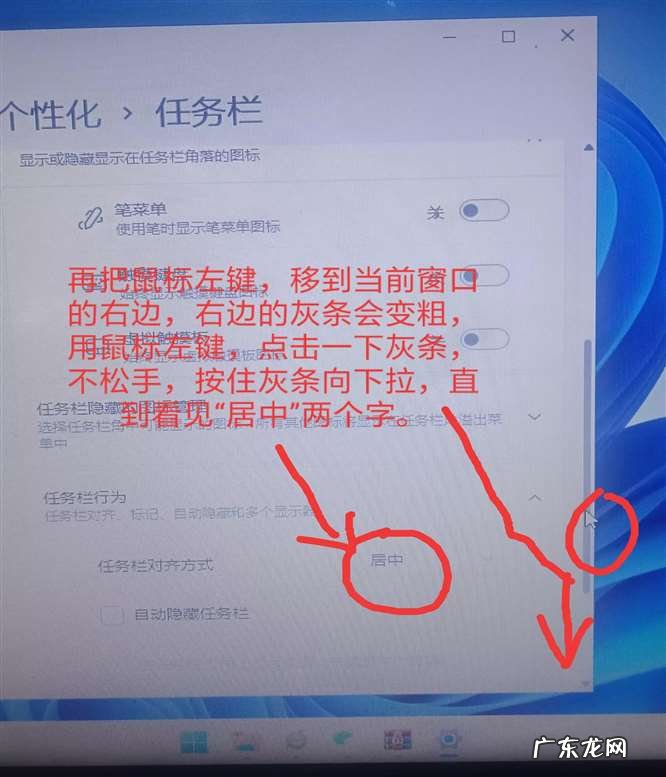
文章插图
6.用鼠标左键点击一下,写着“居中”的框里面的,任意一个位置,就会出现一个“左”字 。左边写着任务栏对齐方式,意思就是,任务栏左对齐的意思 。

文章插图

文章插图
7.用鼠标左键点一下,左字所在的框内的任意位置,然后松开左键,任务栏上的图标,就马上就会向左迅速移动,图标立马就左对齐了 。

文章插图
【win11任务栏设置方法 新win11任务栏如何改为左对齐】点一下“左”字,任务栏上的图标,马上就跑到屏幕的左下角了,和原来的xp,win7,win10一样了,这样看着就比原来舒服多了,关机也和原来一样方便了 。
用鼠标左键,点击一下右上角的叉号,关闭当前窗口,就大功告成了,简单吧!

文章插图
- 微信好友置顶的方法 微信好友无法置顶怎么设置
- 柔光箱使用基础知识 柔光箱摄影照明灯具的设置技巧
- 拍摄宠物需要的技巧 宠物摄影基础教程设置
- 伺服控制系统中电子齿轮比是如何设置?
- 太阳能路灯亮灯时间怎么设置 太阳能路灯的电池怎么选择
- 抖音精选联盟商品链接在哪设置?有何条件?
- 淘宝直播子账号授权设置方法
- 天猫一口价是指哪个价格?设置多少合适?
- 新版千牛怎么设置自动回复
- 拼多多不分流怎么解决?离线分流如何设置?
特别声明:本站内容均来自网友提供或互联网,仅供参考,请勿用于商业和其他非法用途。如果侵犯了您的权益请与我们联系,我们将在24小时内删除。
